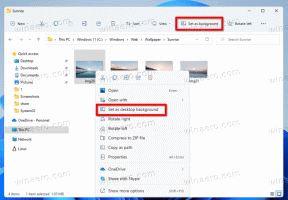Schakel klembordsynchronisatie op verschillende apparaten uit in Windows 10
Hoe klembordsynchronisatie op verschillende apparaten in Windows 10 uit te schakelen met Groepsbeleid
Recente versies van Windows 10 worden geleverd met een nieuwe functie Clipboard History. Het implementeert een door de cloud aangedreven klembord, waarmee u de inhoud van uw klembord en de geschiedenis ervan kunt synchroniseren op apparaten die u met uw Microsoft-account gebruikt. Systeembeheerders en gebruikers die de functie Clipboard Sync Across Devices niet gebruiken, willen deze mogelijk geforceerd uitschakelen. Hier is hoe.
Advertentie
De functie Cloud Clipboard heet officieel Geschiedenis van het klembord. Het wordt mogelijk gemaakt door de cloudinfrastructuur van Microsoft en maakt gebruik van dezelfde technologieën die het mogelijk maakten om: laat uw voorkeuren synchroniseren op al uw apparaten en uw bestanden zijn overal beschikbaar met Een schijf. Het bedrijf beschrijft het als volgt.
Kopiëren en plakken - het is iets dat we allemaal doen, waarschijnlijk meerdere keren per dag. Maar wat doe je als je dezelfde paar dingen keer op keer moet kopiëren? Hoe kopieer je inhoud over je apparaten? Vandaag pakken we dat aan en brengen we het klembord naar een hoger niveau - druk gewoon op WIN+V en je krijgt onze gloednieuwe klembordervaring te zien!
U kunt niet alleen plakken vanuit de geschiedenis van het klembord, maar u kunt ook de items vastzetten die u altijd gebruikt. Deze geschiedenis wordt doorzocht met dezelfde technologie die Timeline en Sets aandrijft, wat betekent dat je toegang hebt tot je klembord op elke pc met deze build van Windows of hoger.
Op het moment van schrijven wordt zwervende tekst op het klembord alleen ondersteund voor klembordinhoud van minder dan 100 kb. Momenteel ondersteunt de geschiedenis van het klembord platte tekst, HTML en afbeeldingen van minder dan 4 MB. De ondersteunde afbeeldingsgrootte is vergroot van 1 MB naar 4 MB in Windows 10 build 18234 om de schermafbeeldingen op High DPI-schermen te verwerken.
Als u een beperking moet toepassen en Clipboard Sync Across Devices moet uitschakelen, biedt Windows 10 u ten minste twee methoden, een Groepsbeleid-optie en een Groepsbeleid-registeraanpassing. De eerste methode kan worden gebruikt in edities van Windows 10 die worden geleverd met de Local Group Policy Editor-app. Als u Windows 10 Pro, Enterprise of Education gebruikt editie, dan is de Editor voor lokaal groepsbeleid standaard beschikbaar in het besturingssysteem. Windows 10 Home-gebruikers kunnen een registeraanpassing toepassen. Laten we deze methoden eens bekijken.
Klembordsynchronisatie op verschillende apparaten uitschakelen in Windows 10,
- Open de editor voor lokaal groepsbeleid app, of start het voor alle gebruikers behalve Administrator, of voor een specifieke gebruiker.
- Navigeren naar Computerconfiguratie > Beheersjablonen > Systeem > OS-beleid aan je linker kant.
- Zoek aan de rechterkant de beleidsinstelling Sta klembordsynchronisatie op verschillende apparaten toe.

- Dubbelklik erop en stel het beleid in op Gehandicapt.
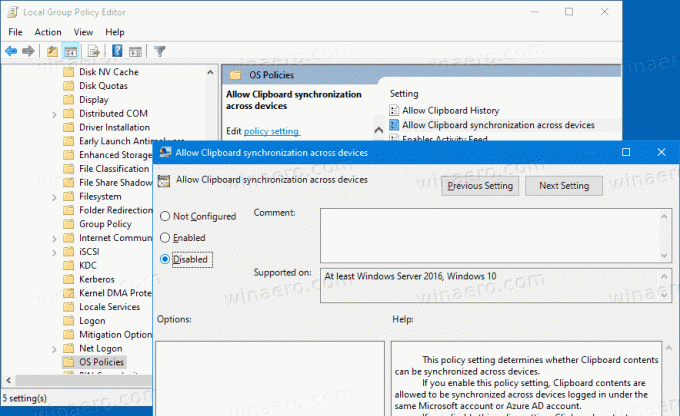
Je bent klaar. De synchronisatie-opties van het klembord zijn niet uitgeschakeld in Instellingen.
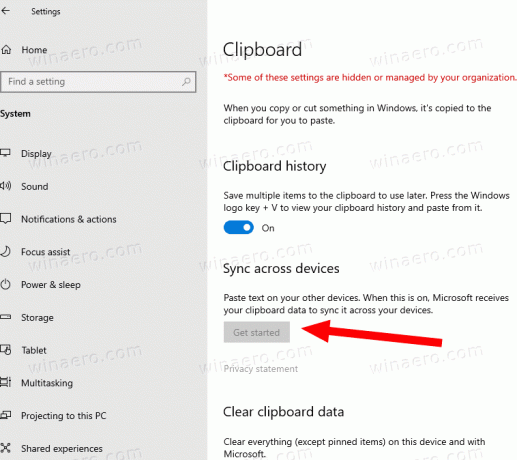
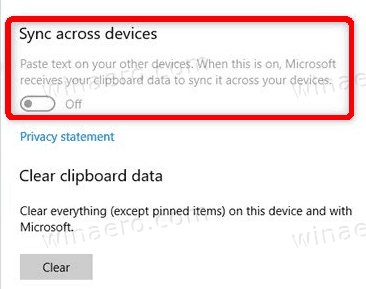
Tip: zie Hoe u alle instellingen voor lokaal groepsbeleid in één keer kunt resetten in Windows 10.
Laten we nu eens kijken hoe hetzelfde kan worden gedaan met een registeraanpassing.
Schakel klembordsynchronisatie op verschillende apparaten in Windows 10 uit met een registeraanpassing
- Open Register-editor.
- Ga naar de volgende registersleutel:
HKEY_LOCAL_MACHINE\SOFTWARE\Policies\Microsoft\Windows\System
Tip: zie met één klik naar de gewenste registersleutel springen. - Als je zo'n sleutel niet hebt, maak hem dan gewoon aan.
- Maak hier een nieuwe 32-bits DWORD-waarde aan ToestaanCrossDeviceClipboard. Let op: ook als je met 64-bits Windows, moet u nog steeds een 32-bits DWORD als waardetype gebruiken.
- Laat de waardegegevens op 0 staan om de functie Clipboard Sync Across Devices uit te schakelen.
- Om de wijzigingen die door de registeraanpassing zijn aangebracht door te voeren, moet u mogelijk Windows 10 opnieuw opstarten.
Later kunt u de ToestaanCrossDeviceClipboard waarde om de wijziging ongedaan te maken.
Om tijd te besparen, kunt u de volgende kant-en-klare registerbestanden downloaden:
Registerbestanden downloaden
Deze omvatten ook de ongedaan maken tweak.
Tip: dat kan probeer GpEdit.msc in Windows 10 Home in te schakelen.
Interessante artikelen:
- Toegepast groepsbeleid bekijken in Windows 10
- Alle manieren om de Editor voor lokaal groepsbeleid te openen in Windows 10
- Groepsbeleid toepassen op alle gebruikers behalve beheerder in Windows 10
- Groepsbeleid toepassen op een specifieke gebruiker in Windows 10
- Reset alle instellingen voor lokaal groepsbeleid tegelijk in Windows 10
- Schakel Gpedit.msc (Groepsbeleid) in Windows 10 Home in